Aunque nuestro teléfono inteligente es tan inteligente que podría completar casi todas las tareas de nuestra vida diaria, sigue siendo la herramienta de comunicación más importante.
Recibes una llamada telefónica y la contestas. A veces, es necesario guardar la llamada telefónica.
Cuando te pones en contacto con el servicio de atención al cliente, por ejemplo, la grabación del teléfono puede servir como prueba. También se puede utilizar como revisión de verificación de hechos para cualquier llamada telefónica. El problema es que grabar un teléfono en el iPhone no es tan sencillo como lo que puedes hacer en la computadora.
Por lo tanto, vamos a enumerar las 10 mejores formas de grabar una llamada telefónica en el iPhone en este artículo.

Grabar llamada de iPhone
En primer lugar, debe asegurarse de que la actividad sea legal en su estado, ya que puede ser ilegal sin consentimiento según el lugar donde viva. Entonces te sugerimos que pruebes Aiseesoft Screen Recorder. Sus beneficios incluyen:
1. Grabe una llamada telefónica en iPhone, tanto de video como de voz.
2. Guarde la llamada telefónica en MP3, MP4, AVI, FLV y otros formatos de medios de uso común.
3. Haga instantáneas durante la grabación.
4. Almacene grabaciones telefónicas en su computadora para liberar espacio en su iPhone.
5. Funciona para todos los modelos de iPhone y versiones anteriores.
6. Compatible con Windows 11/10/8/7 y Mac OS.
En resumen, Screen Recorder es una de las mejores opciones para grabar su llamada telefónica en iPhone de manera eficiente.
Cómo grabar una llamada telefónica en iPhone con Screen Recorder
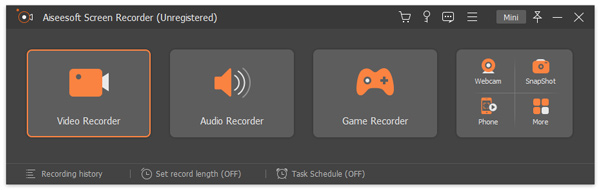
Paso 1 Obtenga la mejor grabadora de llamadas de iPhone en su computadora
Descarga Screen Recorder e instálalo en tu computadora. Transmita la pantalla de su iPhone a su computadora con Reflector. Luego inicie la grabadora de llamadas de iPhone desde su escritorio. Seleccione Video Recorder en la interfaz principal para continuar.
Sugerencia: si solo desea grabar la voz, elija Grabadora de audio.
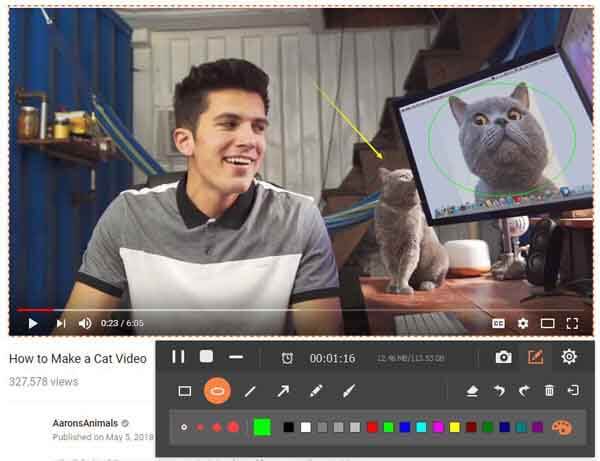
Paso 2 Seleccione el área de grabación
Encienda la pantalla y el sonido del sistema, mientras deshabilita el micrófono. Configure el área de grabación y el volumen del sonido del sistema. Luego haga clic en la opción Más configuraciones para abrir el cuadro de diálogo Preferencias y establecer el formato de salida y otros parámetros.
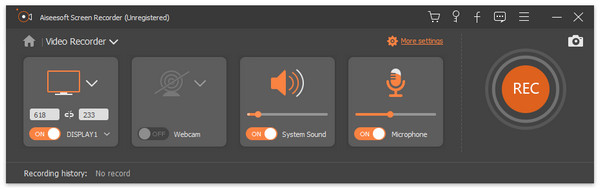
Paso 3 Comience a grabar una llamada telefónica en iPhone
Cuando esté listo, haga una llamada telefónica en su iPhone y presione el botón REC para iniciar la grabación. Espere a que termine la llamada telefónica, presione el botón de detener. Luego se le presentará la ventana de vista previa. Finalmente, exporte la grabación presionando el botón Guardar.
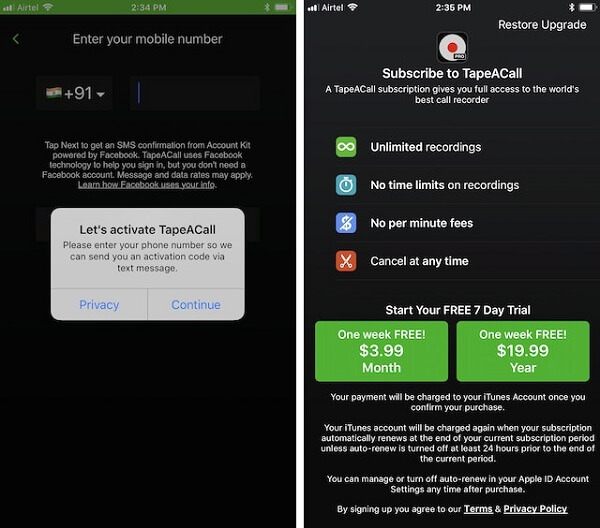
Características principales:
1. Grabe una llamada telefónica en iPhone sin computadora.
2. Disfruta de una semana de prueba gratuita y un precio asequible.
3. Sin límites de tiempo en las grabaciones.
4. Almacene las llamadas grabadas en la nube.
Cómo grabar una llamada telefónica en iPhone usando TapeACall Pro
Paso 1 Instale la grabadora de llamadas desde su App Store y luego iníciela cuando necesite grabar una llamada en el iPhone.
Paso 2 Realice una llamada y toque el botón Grabar para iniciar la grabación inmediatamente.
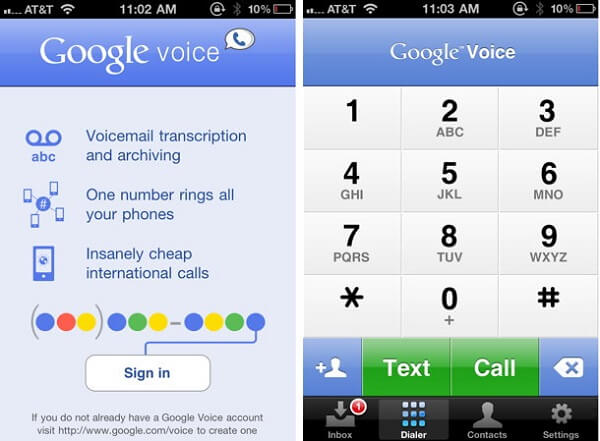
Principales características:
1. Escuche llamadas telefónicas grabadas en iPhone de forma gratuita.
2. Sincronice las grabaciones del teléfono con la PC y otros dispositivos móviles.
3. Fácil de usar.
4. Guarde las grabaciones en su cuenta de Google automáticamente.
Cómo usar Google Voice en iPhone
Paso 1 Obtenga la aplicación Google Voice instalada en su iPhone. Realice una llamada en la página de inicio de Google Voice. Si la opción Llamada entrante está habilitada, al presionar el número 4 se grabará la llamada telefónica en el iPhone.
Paso 2 Ejecute la aplicación, vaya a Menú -> Grabado. Aparecerán todas las llamadas telefónicas grabadas.
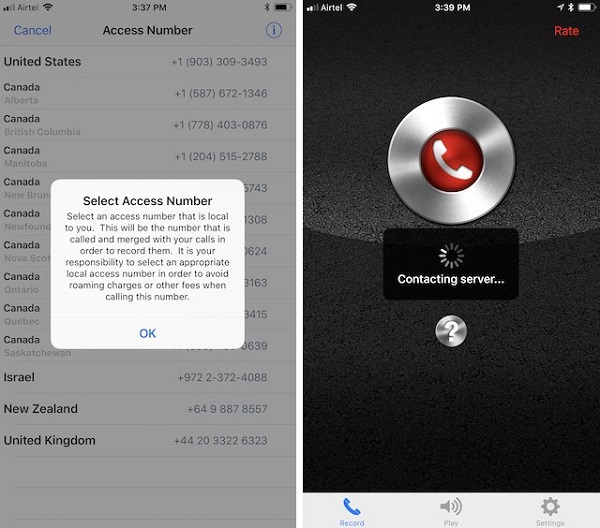
Características principales:
1. Grabe las llamadas entrantes y salientes de forma sencilla.
2. Gratis para escuchar los primeros 60 segundos.
3. Guarde las grabaciones telefónicas en Dropbox o Google Drive.
4. Comparta llamadas telefónicas a través de iMessage y correos electrónicos.
Guía práctica de Call Recorder Lite
Paso 1 Cuando realice o reciba una llamada telefónica para grabar en el iPhone, inicie la aplicación Call Recorder Lite.
Paso 2 Toque el botón redondo y luego la aplicación marcará el número de grabación. Tan pronto como combine las dos llamadas, comenzará a grabar.
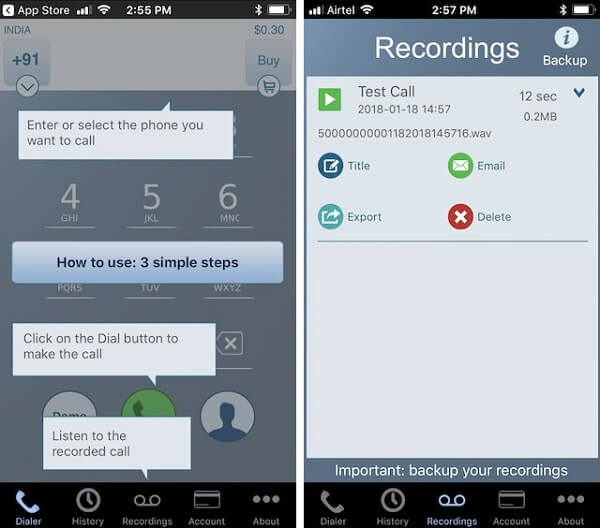
Características básicas:
1. Funciona bien en iPhone (12 incluidos).
2. Solo grabe una llamada telefónica en el iPhone cuando marque con el teclado de marcación incorporado.
3. Grabe las llamadas entrantes y salientes.
4. Cargue grabaciones en su teléfono a Google Drive o Dropbox.
Cómo usar el Grabador de llamadas - IntCall
Grabar llamadas entrantes: abra la aplicación Call Recorder, toque el botón Grabar y presione Retener y aceptar para confirmar el inicio de la grabación.
Grabar llamadas salientes: ejecute la aplicación y marque el número en el teclado de marcación. Luego se grabará la llamada telefónica.
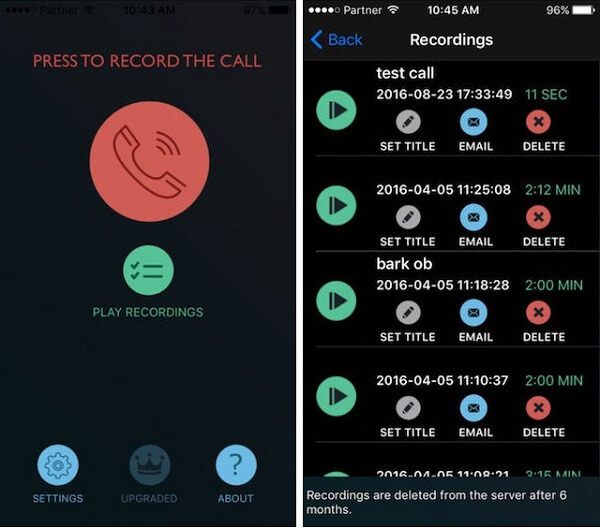
Características atractivas:
1. Gratis para descargar y escuchar los primeros 60 segundos de grabación telefónica.
2. Cancele la grabación de la llamada telefónica en cualquier momento.
3. Colabora con Google Drive.
4. Comparta grabaciones telefónicas en las redes sociales.
Guía práctica de CallRec Lite
Paso 1 Cuando necesite grabar una llamada telefónica en el iPhone, inicie la aplicación y toque el botón Grabar para llamar a su número de teléfono.
Paso 2 Después de fusionar las llamadas, el servicio funcionará automáticamente.
Paso 3 Finalmente, puede ir a la pestaña Grabaciones para verificar las grabaciones de su teléfono.
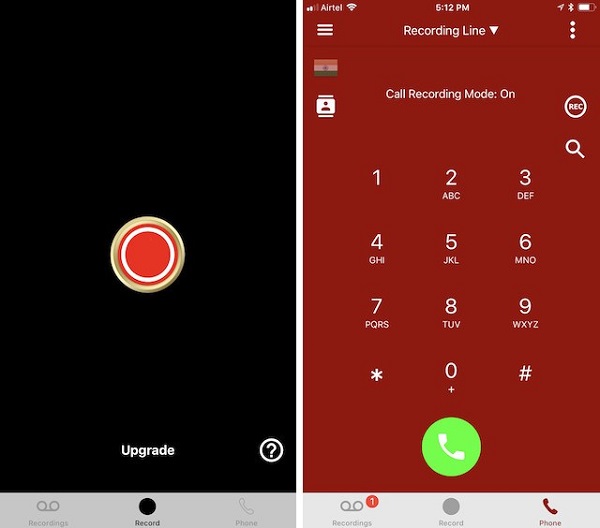
Características principales:
1. Guarde las llamadas telefónicas entrantes y salientes de forma gratuita.
2. Haga que las llamadas telefónicas internacionales sean más baratas.
3. Cuesta $9.99 al mes por uso ilimitado.
4. Detenga la grabación de llamadas telefónicas como desee.
Guía práctica de iRec Call Recorder
Paso 1 Inicio iRec Call Recorder desde su pantalla de inicio y vaya a la pestaña Teléfono.
Paso 2 Marque el número y luego toque el ícono REC para comenzar a grabar una llamada telefónica en el iPhone.
Paso 3 Luego puede encontrarlo en la pestaña Grabaciones.
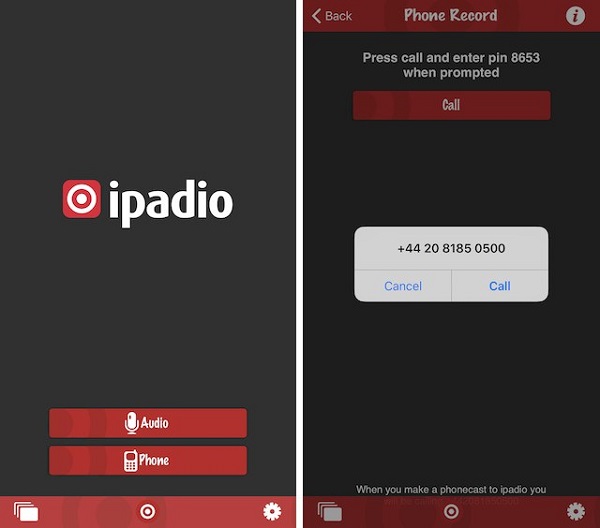
Principales características:
1. Grabe una llamada telefónica en iPhone.
2. Mantenga la grabación segura a través de un PIN único.
3. Guarde las llamadas telefónicas en su cuenta en línea.
4. Escuche y comparta llamadas grabadas gratis.
Cómo grabar una llamada telefónica con Ipadio
Paso 1 Ponga la llamada telefónica en espera si desea grabarla.
Paso 2 Llame al número local de Ipadio e ingrese su PIN único.
Paso 3 Una vez que fusione las dos llamadas, se grabarán ambos lados de la conversación.
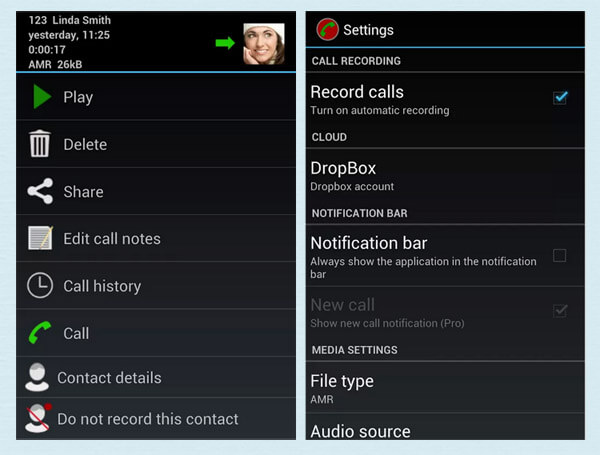
Características básicas:
1. Grabe una llamada telefónica en iPhone de forma gratuita.
2. Permitirle grabar una llamada no más de 2 horas.
3. Comparta grabaciones en Facebook o Twitter.
4. Almacene los resultados en su cuenta de SoundCloud o Dropbox.
Cómo capturar una llamada telefónica con Call Recording Pro
Paso 1 Configura la aplicación usando el código de área de 10 dígitos.
Paso 2 Toque el botón Mic para iniciar la grabación de una llamada telefónica y luego presione Agregar llamada para conectar un contacto.
Paso 3 Presione Fusionar tan pronto como el contacto responda.
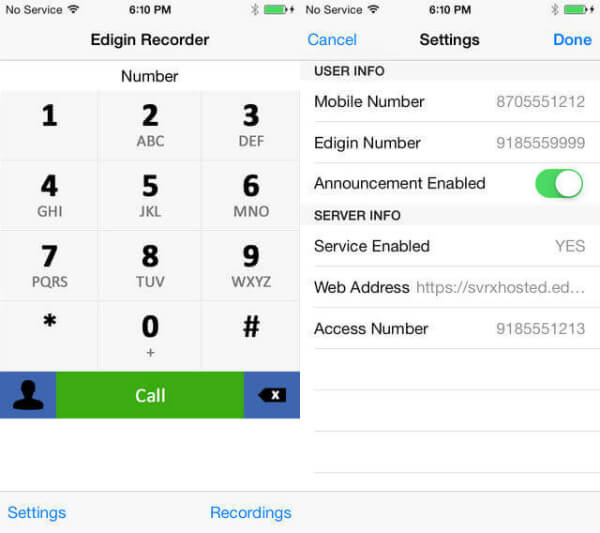
Características principales:
1. Grabe una llamada telefónica en el iPhone y guárdela en el servidor de la nube.
2. Trabaje en llamadas entrantes y salientes.
3. Guarde la conferencia telefónica simplemente.
4. Descargue y comparta llamadas telefónicas fácilmente.
Cómo hacer una grabación de llamadas con Edigin Call Recorder
Paso 1 Cree una cuenta Edigin y luego abra la aplicación en su iPhone.
Paso 2 Realice o reciba llamadas telefónicas como de costumbre, la aplicación las detectará y registrará.
Paso 3 Finalmente, mira las grabaciones en tu cuenta.
En esta publicación, hemos discutido cómo grabar una llamada telefónica en iPhone. Como puede ver, la mayoría de las aplicaciones de grabación de llamadas de iPhone solo pueden guardar sus llamadas telefónicas en archivos de audio. Si necesita una forma de guardar videollamadas, le sugerimos que pruebe Aiseesoft Screen Recorder. No solo es fácil de usar, sino que también puede producir grabaciones de llamadas sin pérdidas. Ahora, debe comprender las 10 mejores grabadoras de llamadas telefónicas para iPhone. Todo lo que necesita hacer es descubrir el más apropiado y usarlo siguiendo nuestras guías paso a paso.